كيف تحذف نسخة iPhone الاحتياطية؟.
على الرغم من أن محركات الأقراص الثابتة للكمبيوتر تكبر أكثر فأكثر ، فلا يزال هناك نقص في مساحة التخزين. غالبًا ما يكمن الخطأ في النسخ الاحتياطية القديمة لـ iPhone. هذه يمكن أن تأخذ مساحة كبيرة. فيما يلي طريقة لتحرير مساحة التخزين على جهاز كمبيوتر شخصي أو جهاز Mac عن طريق حذف النسخة الاحتياطية بالكامل من جهاز iOs.
احذف نُسخ iPhone الاحتياطية القديمة من iTunes
يسهل برنامج إدارة بيانات برنامج iTunes بشكل كبير النسخ الاحتياطي للبيانات من أجهزة iOs (iPhone أو iPad). هذا أيضًا عملي جدًا لاستعادة جهاز iPhone الخاص بك في حالة حدوث مشكلة.
لسوء الحظ ، فإن هذه النسخ الاحتياطية تشغل مساحة كبيرة على القرص الصلب لأجهزة الكمبيوتر الشخصية وأجهزة Mac ، خاصة إذا قمت بمزامنة العديد من الأجهزة على نفس الكمبيوتر. ناهيك عن العديد من المستخدمين الذين يحتفظون بنسخ احتياطية من الأجهزة التي لم تعد موجودة.
باختصار ، إذا استمرت الرسالة “مساحة القرص الخالية غير كافية” في الظهور على جهاز الكمبيوتر الخاص بك ، فلا داعي للقلق. يجعل برنامج iTunes من السهل جدًا التخلص من نُسخ iPhone الاحتياطية القديمة.
- قم بتشغيل برنامج iTunes على جهاز الكمبيوتر الخاص به الذي يعمل بنظام Windows
- انقر فوق علامة التبويب تحرير في شريط القائمة
- ثم حدد قسم التفضيلات ثم الأجهزة
- في النافذة الجديدة ، سترى قائمة بجميع النسخ الاحتياطية القديمة التي تم إنشاؤها من هذا الكمبيوتر.
- إذا كان لديك العديد من أجهزة Apple المحمولة ، فمرر مؤشر الماوس فوق اسم الملف لعرض معلومات إضافية (الرقم التسلسلي ورقم الهاتف المرتبط بالنسخة الاحتياطية).
- حدد الشخص الذي تريد حذفه
- انقر فوق زر حذف النسخة الاحتياطية
بالنسبة للأشخاص الذين لديهم كمبيوتر Apple (MacBook Pro أو MacBook أو MacBook Air أو iMac) ، فإن الإجراء مختلف قليلاً. أعلاه هو البروتوكول.
- اضغط على أيقونة iTunes في Dock الموجود في الجزء السفلي من شاشة جهاز الكمبيوتر الخاص بك
- انقر فوق iTunes في شريط القائمة
- ثم ما عليك سوى اتباع التعليمات المعطاة لإصدارات الكمبيوتر الشخصي
انسخ نسخة هاتفك الاحتياطية إلى قرص صلب قابل للإزالة
كل شيء لا يعمل دائمًا بشكل صحيح في الحوسبة. للتأكد من عدم فقد أي شيء ، يوصى بعمل نسخ احتياطية من أجهزة iOs الخاصة بك. من الواضح أنك ستحتاج أولاً إلى تحديد موقع النسخ الاحتياطية المخزنة محليًا على iPhone على نظامي التشغيل Windows و Mac.
على كمبيوتر Apple ، توجد الملفات التي تحتوي على بيانات iPhone الخاصة بك في دليل يمكن الوصول إليه من بنية الشجرة التالية: اسم المستخدم ثم المكتبة ودعم التطبيق و MobileSync وأخيراً النسخ الاحتياطي. يمكنك أيضًا استخدام الطريقة التالية لتحديد موقع النسخ الاحتياطية.
- افتح برنامج iTunes على جهاز Mac الخاص بك
- انقر فوق iTunes في شريط القائمة
- ثم انقر فوق قسم التفضيلات والأجهزة
- حدد بالماوس إحدى النسخ الاحتياطية أثناء الضغط على مفتاح Ctrl على لوحة المفاتيح
- في القائمة الفرعية حدد الخيار اظهر في الباحث
- ثم انتقل إلى دليل النسخ الاحتياطي
على Windows ، تكون العملية أكثر تعقيدًا بعض الشيء. صحيح أن نظام تشغيل شركة مايكروسوفت الأمريكية العملاقة غير معروف بسهولة استخدامه. ومع ذلك ، لا تحتاج إلى أن تكون خبيرًا في الكمبيوتر لتحديد موقع النسخ الاحتياطية لـ iPhone على جهاز الكمبيوتر.
- افتح مستكشف Windows
- انقر فوق رمز هذا الكمبيوتر الشخصي
- ثم حدد جذر محرك الأقراص الثابتة ، أي رمز نظام التشغيل (C)
- انقر فوق دليل المستخدم ثم على الدليل الذي يحتوي على اسم المستخدم
- اختر مجلد معلومات التطبيق، ومن بعد التجوال، كومبيوتر ابل، MobileSync وأخيرا النسخ الاحتياطي
الآن كل ما عليك فعله هو نسخ دليل النسخ الاحتياطي بأكمله إلى محرك أقراص USB أو محرك أقراص ثابت خارجي. سيتعين عليك توخي الحذر لاستعادة المجلد بأكمله وليس فقط بعض الملفات. احرص أيضًا على عدم إعادة تسمية الملفات أو تعديل أو استخراج البيانات المحفوظة في مجلد النسخ الاحتياطي. أنت تخاطر بتعريض سلامة النسخ الاحتياطية للخطر.
احذف ملفات تحديث iOS على جهاز Mac الخاص بك
هل تعلم أن جهاز الكمبيوتر الخاص بك يحتفظ بملفات تحديث نظام التشغيل لهاتفك الذكي وجهازك اللوحي؟ يمكن أن تصبح هذه الظاهرة معيقة بسرعة كبيرة. في الواقع ، إذا كان عمر جهاز Apple الخاص بك بضع سنوات بالفعل ، فقد تشغل هذه البيانات جزءًا كبيرًا من مساحة التخزين على محرك الأقراص الثابتة.
لحسن الحظ ، هناك القليل من التلاعب لحذف كل هذه الملفات غير المستخدمة وتعزيز جهاز Mac الخاص بك.
- قم بتشغيل Finder
- انقر فوق الزر Go الموجود في شريط القائمة
- استمر في الضغط بإصبعك على مفتاح Alt بلوحة المفاتيح
- ثم حدد قسم المكتبة
- افتح دليل iTunes
- باقي هذا البرنامج التعليمي محجوز لمشتركينا

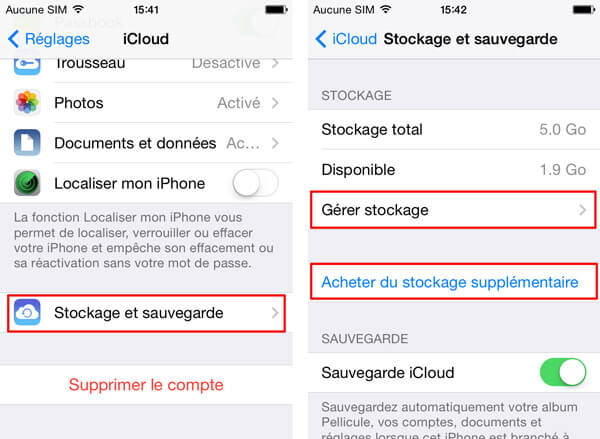
اترك تعليقاً